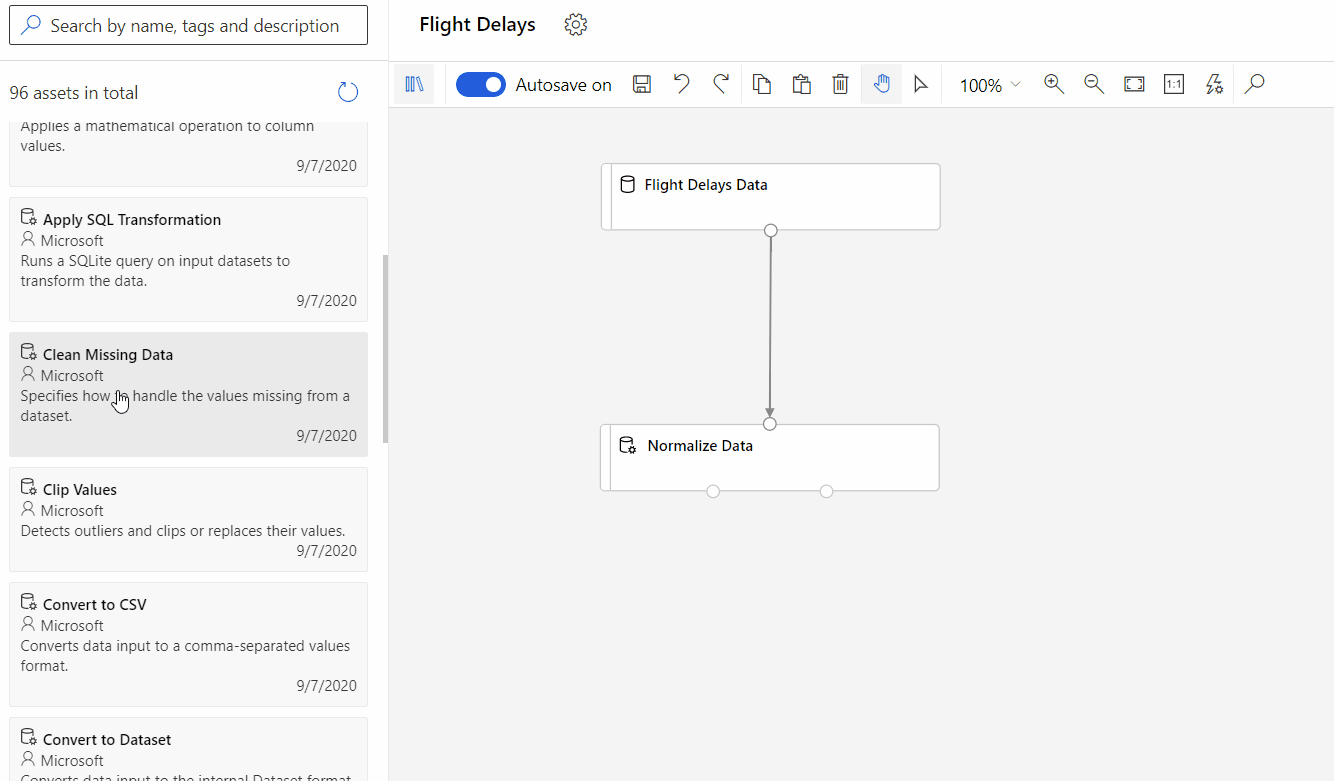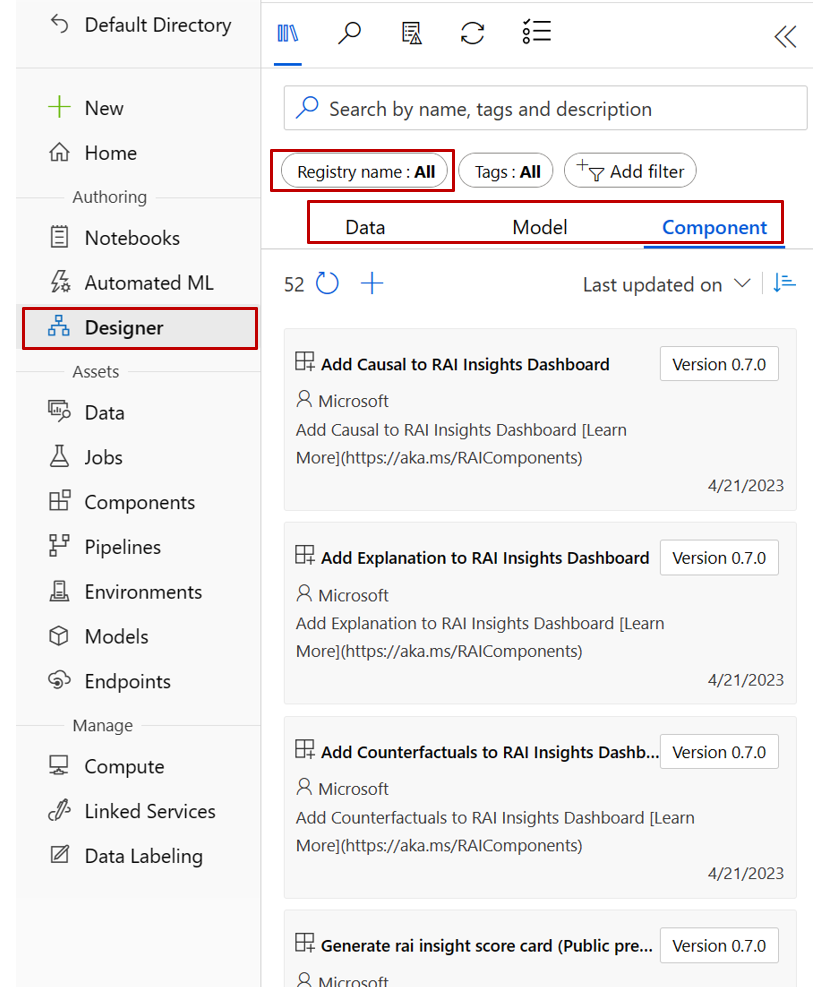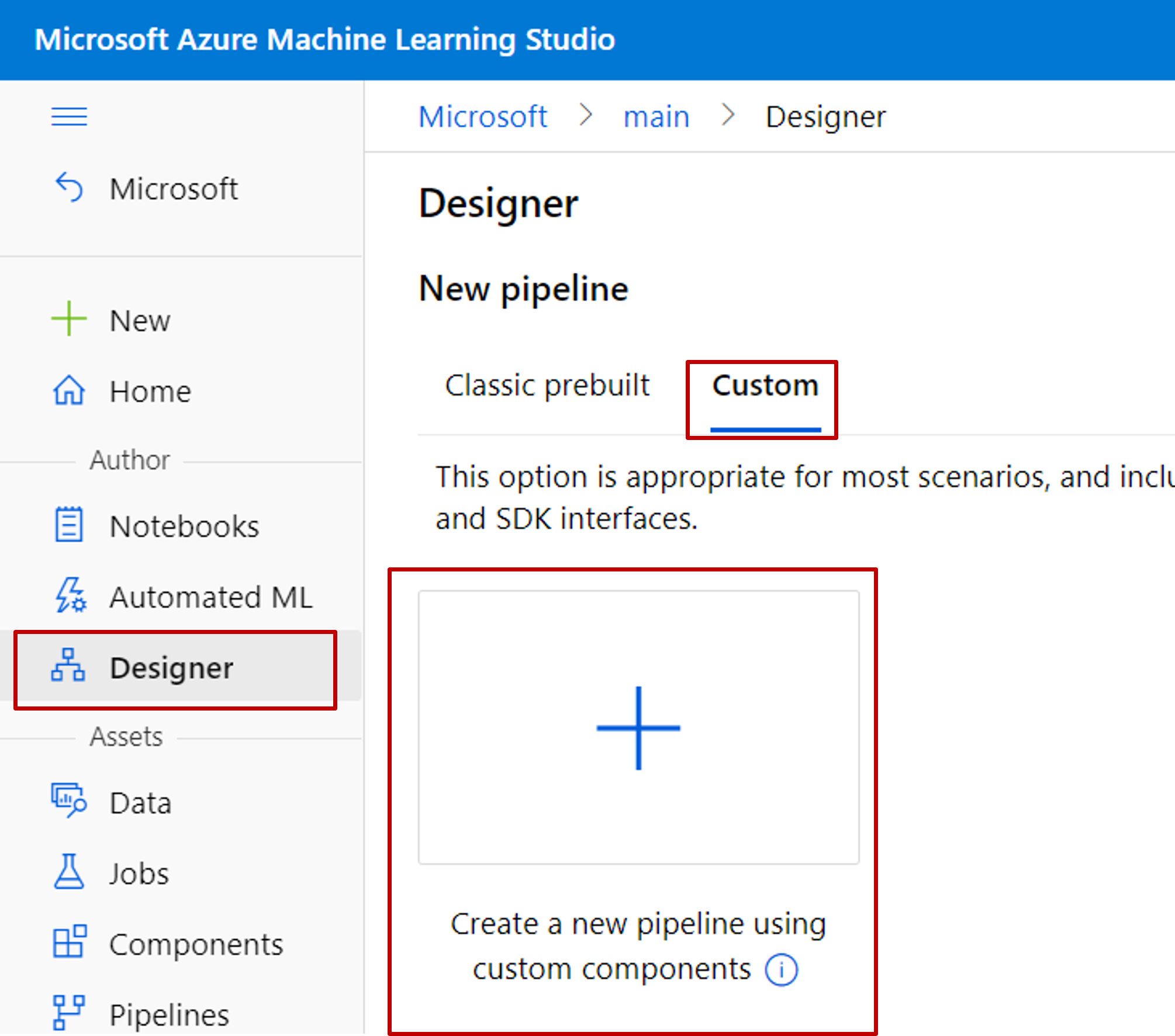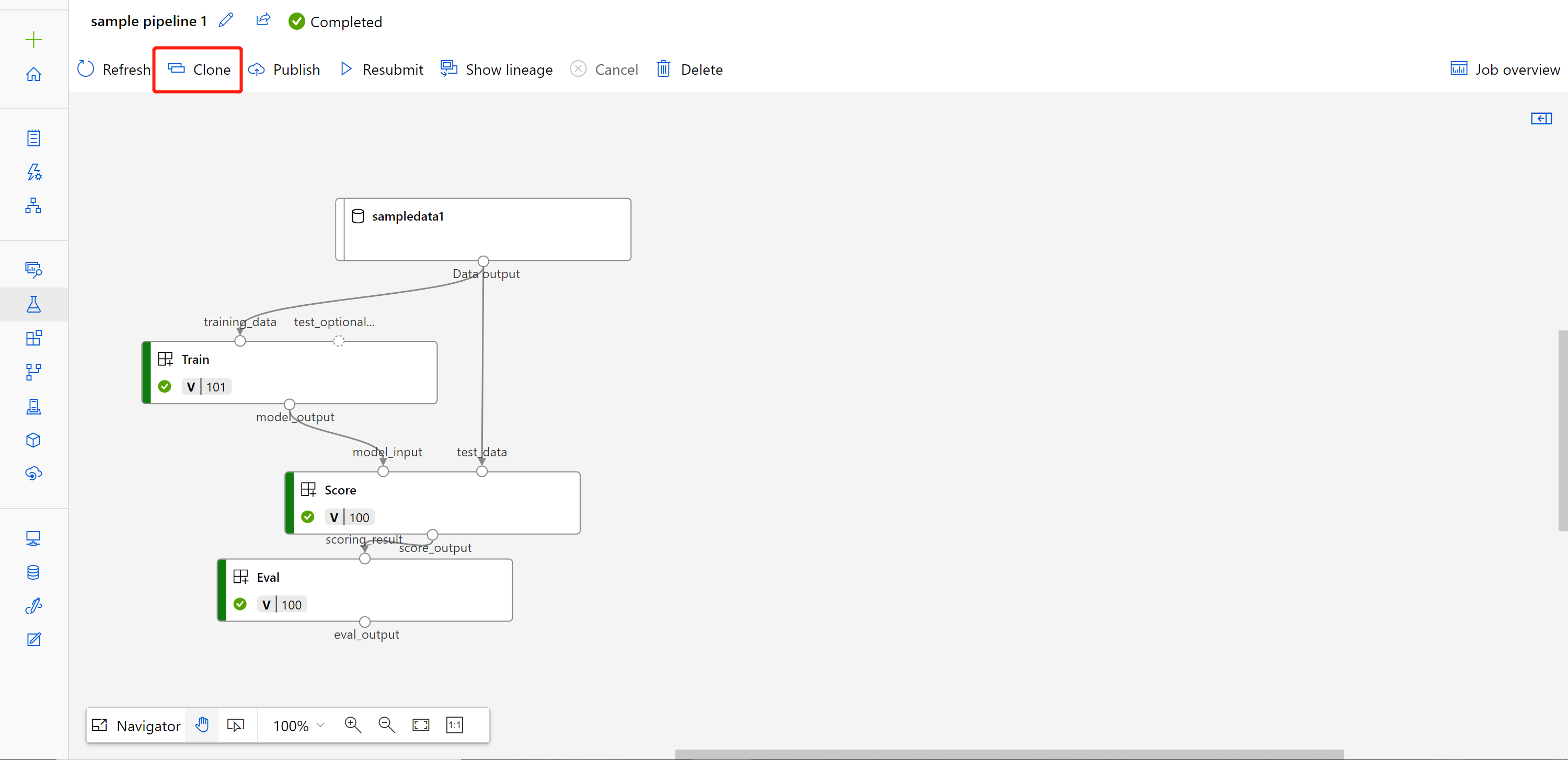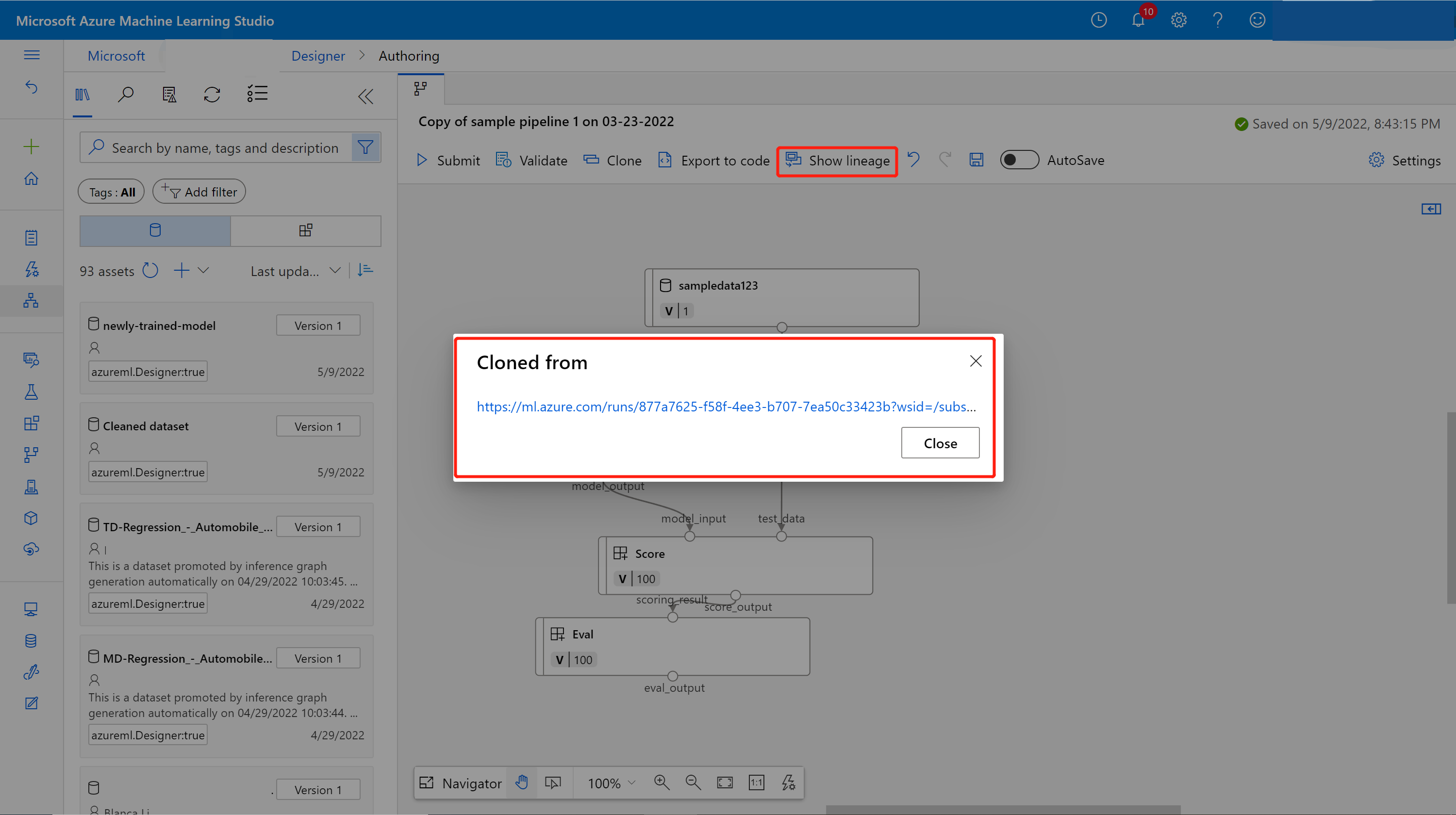Co je návrhář služby Azure Machine Learning (v2)?
Návrhář služby Azure Machine Learning je uživatelské rozhraní pro vytváření kanálů strojového učení v pracovních prostorech služby Azure Machine Learning přetahováním myší.
Jak je znázorněno v následujícím obrázku GIF, můžete kanál vizuálně vytvořit přetažením stavebních bloků a jejich propojením.
Poznámka
Designer podporuje dva typy komponent: klasické předem připravené komponenty (v1) a vlastní komponenty (v2). Tyto dva typy komponent NEJSOU kompatibilní.
Klasické předem připravené komponenty podporují typické úlohy zpracování dat a strojového učení, včetně regrese a klasifikace. I když se klasické předem připravené komponenty budou dál podporovat, nebudou přidány žádné nové komponenty.
Vlastní komponenty umožňují zabalit vlastní kód jako komponentu umožňující sdílení mezi pracovními prostory a bezproblémové vytváření obsahu v rozhraních Azure Machine Learning Studia, rozhraní příkazového řádku v2 a SDK v2.
U nových projektů důrazně doporučujeme používat vlastní komponenty, protože jsou kompatibilní s AzureML verze 2 a budou i nadále dostávat nové aktualizace.
Tento článek se týká vlastních komponent.
Prostředky
Stavební bloky kanálu se ve službě Azure Machine Learning nazývají assety, což zahrnuje:
Designer má na levé straně knihovnu prostředků, kde máte přístup ke všem prostředkům, které potřebujete k vytvoření kanálu. Zobrazuje prostředky, které jste vytvořili v pracovním prostoru, i prostředky sdílené v registru , ke kterým máte oprávnění pro přístup.
Pokud chcete zobrazit prostředky z určitého registru, vyberte filtr Název registru nad knihovnou materiálů. Prostředky, které jste vytvořili v aktuálním pracovním prostoru, jsou v registru = pracovní prostor. Prostředky poskytované službou Azure Machine Learning jsou v registru = azureml.
Designer zobrazí jenom prostředky, které jste vytvořili a pojmenovali ve svém pracovním prostoru. V knihovně materiálů neuvidíte žádné nepojmenované prostředky. Informace o vytváření dat a prostředků komponent najdete v těchto článcích:
Kanál
Designer je nástroj, který umožňuje vizuálně vytvářet kanály s prostředky. Při použití návrháře se setkáte se dvěma koncepty souvisejícími s kanály: koncept kanálu a úlohy kanálu.
Koncept kanálu
Při úpravách kanálu v návrháři se váš postup uloží jako koncept kanálu. Koncept kanálu můžete kdykoli upravit tak, že přidáte nebo odeberete komponenty, nakonfigurujete cílové výpočetní objekty, vytvoříte parametry atd.
Platný koncept kanálu má tyto vlastnosti:
- Datové prostředky se můžou připojit jenom k komponentám.
- Komponenty se mohou připojit pouze k datovým prostředkům nebo jiným komponentám.
- Všechny požadované vstupní porty pro komponenty musí mít určité připojení k toku dat.
- Musí být nastaveny všechny požadované parametry pro každou komponentu.
Až budete připraveni spustit koncept kanálu, odešlete úlohu kanálu.
Úloha kanálu
Při každém spuštění kanálu se konfigurace kanálu a jeho výsledky uloží do vašeho pracovního prostoru jako úloha kanálu. Můžete se vrátit k libovolné úloze kanálu a zkontrolovat ji kvůli řešení potíží nebo auditování. Klonováním úlohy kanálu vytvoříte nový koncept kanálu, abyste mohli pokračovat v úpravách.
Přístupy k kanálu sestavení v návrháři
Vytvoření nového kanálu od začátku
Můžete vytvořit nový kanál a sestavit úplně od začátku. Při vytváření kanálu v návrháři nezapomeňte vybrat možnost Vlastní komponenta .
Klonování existující úlohy kanálu
Pokud chcete pracovat na základě existující úlohy kanálu v pracovním prostoru, můžete ji snadno naklonovat do nového konceptu kanálu a pokračovat v úpravách.
Po klonování můžete také zjistit, ze které úlohy kanálu se klonuje, výběrem možnosti Zobrazit rodokmen.
Kanál můžete upravit a pak ho znovu odeslat. Po odeslání můžete zobrazit rodokmen mezi úlohou, kterou odešlete, a původní úlohou tak, že na stránce podrobností úlohy vyberete Zobrazit rodokmen .